Donnerstag, 18.12.2025 (CET) um 02:58 Uhr
News:
Herzlich Willkommen bei Windowspage. Alles rund um Windows.
|
Detailbeschreibung
|
|
Betriebssystem: Windows XP, Windows 2003, Windows Vista, Windows 7, Windows 8
|
|
Über die Option "Interaktive Symbole ausblenden" und der Schaltfläche "Anpassen" kann unter den Eigenschaften der Taskleiste (ab Windows Vista auf der Registerseite "Infobereich" und ab Windows 7 auf der Registerkarte "Taskleiste") im Dialogfeld "Eigenschaften von Taskleiste und Startmenü" festgelegt werden, ob interaktive Symbole ausgeblendet werden sollen. Der Infobereich wird ganz rechts auf der Taskleiste angezeigt. Dieser Schlüssel in der Registrierungsdatei deaktiviert die entsprechenden Einstellungen des Infobereichs und zeigt grundsätzlich alle Symbole an. So geht's:
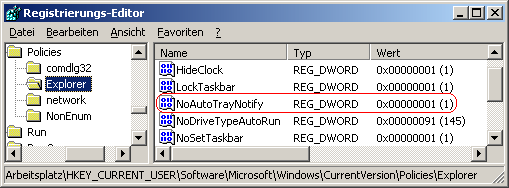 Hinweise:
|
| Tipps für Windows XP, Windows 2003, Windows Vista, Windows 7, Windows 8 | |
|
|